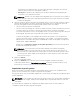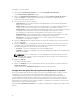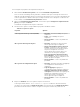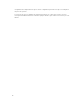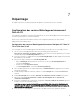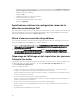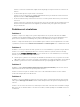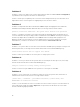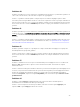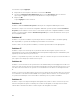Users Guide
Pour importer le profil système :
1. Dans l'utilitaire Visualiseur de système, sélectionnez Restauration de plateforme.
L'écran Restauration de plateforme s'affiche.
2. Dans l'écran Restauration de plateforme, sélectionnez l'option Importer le profil de serveur et
cliquez sur Suivant. Les options qui vous permettent de sélectionner le support vFlash ou
l'emplacement de partage s'affichent.
3. Sélectionnez l'une des options suivantes :
• Support vFlash : pour restaurer l'image de sauvegarde depuis la carte vFlash Integrated Dell
Remote Access Controller.
• Partage réseau : pour restaurer l'image de sauvegarde depuis un emplacement de partage du
réseau. Si vous choisissez cette option, vous devez fournir les informations suivantes :
• Partage existant : spécifiez l'emplacement de partage dans lequel vous avez enregistré l'image de
sauvegarde. La liste déroulante contient la liste des partages dans lesquels vous avez
précédemment créé des fichiers de sauvegarde pour un système ou une collection.
• Nom d'utilisateur : le nom d'utilisateur pour accéder à l'emplacement de partage. Vous devez
indiquer le nom d'utilisateur au format suivant : Domaine\<nom d'utilisateur>.
• Mot de passe : spécifiez le mot de passe pour accéder à l'emplacement de partage, puis
confirmez-le en le saisissant à nouveau.
4. Cliquez sur Suivant. Saisissez la phrase de passe du fichier de sauvegarde que vous avez spécifiée
lors de la sauvegarde.
5. Cliquez sur Suivant. Lors de l'importation du fichier de sauvegarde, vous pouvez soit conserver la
configuration du contrôleur RAID actuelle, soit restaurer la configuration sauvegardée depuis le
fichier de sauvegarde. Choisissez l'une des options suivantes :
• Conserver : conserve la configuration du contrôleur RAID actuelle.
• Supprimer : supprime la configuration du contrôleur RAID actuelle et importe la configuration du
fichier de sauvegarde.
REMARQUE : Ceci ne restaure pas le contenu qui figurait sur le disque virtuel au cour de la
sauvegarde (par exemple, le système d'exploitation), mais ne fait que créer un disque virtuel
vide et définir les attributs.
6. Cliquez sur Suivant.
Un écran récapitulatif s'affiche.
7. Cliquez sur Terminer pour lancer l'importation du fichier de sauvegarde et soumettre la tâche au
Visualiseur de tâches.
Vous pouvez lancer le Visualiseur de tâches pour afficher l'état de la tâche.
Configuration des propriétés de remplacement de pièces d'un système
La fonction Remplacement de pièces fournit une mise à jour automatique du micrologiciel, ou de la
configuration, ou des deux d'un composant nouvellement remplacé du système, pour qu'ils
correspondent à la pièce d'origine. Les composants nouvellement remplacés peuvent inclure un
contrôleur RAID PowerEdge, la carte réseau ou le bloc d'alimentation, pour qu'ils correspondent à la
pièce d'origine. Cette fonctionnalité est désactivée par défaut sur le Lifecycle Controller et peut être
activée au besoin via Dell Lifecycle Controller Integration. Il s'agit d'une fonctionnalité sous licence qui
exige la présence d'une carte SD vFlash Dell.
Utilisez l'utilitaire Visualiseur de système pour configurer les propriétés de remplacement de pièces d'un
système.
72